 |
| Image by G Lopez from Pixabay |
Gambar di bawah ini merupakan sebuah contoh histogram yang dibuat secara langsung pada suatu sel dengan menggunakan rumus Excel.
Kolom C berisi rumus yang jarang sekali digunakan yaitu fungsi REPT, yang mengulang suatu rangkaian teks menurut jumlah nomor yang ditetapkan. Contoh: di bawah ini terdapat rumus yang menghasilkan 3 bintang.
=REPT("*",3)
Pada contoh yang terlihat di dalam gambar di atas, sel C2 berisi rumus di bawah ini, yang di-copy ke bawah sepanjang kolom hingga sel C13.=REPT("*",B2/2)
Perhatikan bahwa rumus tersebut diatas dibagi 2. Hal ini dimaksudkan agar membuat skala perbandingan pada grafik. Sehingga grafik dapat menampilkan 9 bintang, dari pada harus menampilkan grafik yang panjang (19 bintang). Untuk mendapatkan ketepatan/akurasi, Anda dapat menerapkan fungsi ROUND.=REPT("*",ROUND(B2/2,0))
Jika tanpa menggunakan fungsi ROUND, maka rumus memotong hasil pembagian (mengabaikan angka desimal). Contohnya, nilai 59 pada kolom B menampilkan 29 karakter pada kolom C, jika menggunakan fungsi ROUND maka hasilnya berjumlah 30 karakter.Gambar di bawah ini menunjukkan contoh grafik lainnya yang menggunakan karakter dan font yang berbeda. Grafik yang dimulai dari baris ke 17 menampilkan batang yang padat berwarna biru menggunakan karakter garis tegak dengan font 'Script' yang dicetak tebal (Bold). Garis tegak ini dapat dihasilkan melalui keyboard Anda dengan menekan tombol 'Shift' dan tombol 'Backslash' (\) secara bersamaan. Rumus yang terdapat pada sel C17 adalah
=REPT("|",B17/2000000)
Contoh pada gambar di bawah ini menggunakan rumus pada kolom F dan H yang secara grafis menggambarkan anggaran bulanan, sehingga Anda dapat dengan mudah melihat modal manakah yang mengalami keuntungan ataupun kerugian. Contoh grafik batang ini menggunakan karakter 'n' dengan font 'Wingdings', yang tampil berupa kotak kecil.
Adapun rumus Excel untuk menampilkan grafik tersebut adalah sebagai berikut:
Sel F2:
=IF(D2<0,REPT("n",-ROUND(D2*100,0)),"")Sel G2:
=A2
Sel H2:
=IF(D2>0,REPT("n",-ROUND(D2*-100,0)),"") Untuk menyesuaikan skala grafik batang, Anda dapat mencoba mengganti angka '100' pada rumus di atas. Anda juga dapat mengganti karakter lain yang Anda inginkan pada karakter 'n' dalam rumus di atas untuk menghasilkan karakter yang berbeda pada grafik batang tersebut.



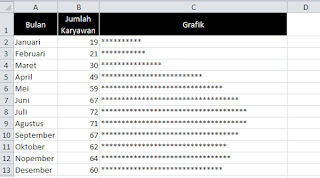



0 Comments